打印机扫描文件怎么扫描成pdf 如何用打印机扫描成PDF文件
PDF文件是种常见的电子文档格式,有些用户有时候想要将纸质文档扫描成pdf文档,却不知道要如何操作,其实可以通过打印机扫描功能来实现,那么打印机扫描文件怎么扫描成pdf呢?方法不会难,本教程这就给大家介绍一下用打印机扫描成PDF文件的详细方法吧。
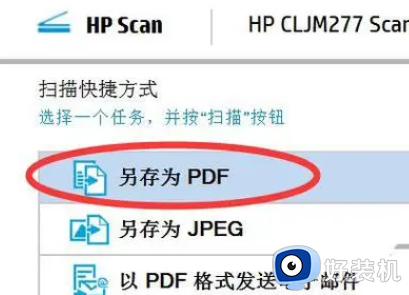
方法一:使用打印机自带功能
许多打印机有自带的PDF扫描功能。只需按照以下步骤进行操作:
在打印机上,打开扫描功能。
选择“PDF”格式,设置其他扫描参数(比如分辨率、颜色等)。
单击“扫描”按钮。
完成扫描后,打印机会将扫描文档以PDF格式保存。
方法二:使用PDF扫描软件
除了使用打印机自带的PDF扫描功能外,还可以下载PDF扫描软件,例如Adobe Acrobat Pro DC、VueScan等软件,这些软件可以更加细致地设置扫描参数,包括PDF文件的压缩比、加密等。其中,Adobe Acrobat Pro DC是相对较为常用的扫描软件,下面为您介绍使用Adobe Acrobat Pro DC扫描文件的方法:
在电脑上打开Adobe Acrobat Pro DC软件。
选择“文件” – “扫描” – “扫描文档”。
在弹出的扫描窗口中,选择扫描仪类型和扫描设置。
点击“扫描”按钮,开始扫描文档。
扫描完成后,保存PDF文件。
方法三:使用在线PDF转换工具
如无法在打印机或电脑上安装PDF扫描软件,也可以使用在线PDF转换工具。这些工具可以在浏览器中运行,为您提供免费的PDF转换服务。下面为您推荐两种常用的在线PDF转换工具:
Adobe PDF在线转换器:Adobe官方提供的PDF转换工具,支持将多种格式的文件(如Word文档、Excel表格、图片等)转换为PDF。只需将需要转换的文件上传到Adobe网站,点击“转换”按钮即可得到PDF文件。
Smallpdf在线转换器:一个功能全面、操作简单的在线转换工具,除了将文件转换为PDF外,还支持JPG到PDF、PDF到Word等转换。只需拖动文件到Smallpdf网站中,选择输出格式,并点击“转换”按钮即可。
以上给大家介绍的就是如何用打印机扫描成PDF文件的详细内容,有需要的用户们可以参考上面的方法来进行操作,希望帮助到大家。
打印机扫描文件怎么扫描成pdf 如何用打印机扫描成PDF文件相关教程
- 惠普打印机怎么扫描成一个pdf文件 惠普打印机怎么扫描文件到电脑pdf
- 纸质版怎么扫描成pdf 如何扫描纸质为电子版pdf
- 怎么扫描pdf没有黑边 扫描pdf文件有黑边怎么办
- 打印机如何扫描文件到电脑 打印机怎么扫描文件到电脑
- 电脑扫描成pdf怎么弄 电脑如何扫描文件成pdf格式
- 惠普打印机怎么扫描文件到电脑 惠普打印机如何扫描到电脑上
- 惠普打印机扫描的文件保存在哪儿 惠普打印机扫描的文件在电脑哪里找
- 电脑连接打印机怎么扫描 电脑连接打印机扫描如何使用
- 用打印机怎么扫描文件到电脑 打印机怎么扫描文件到电脑上
- 打印机扫描文件到电脑怎么操作 打印机怎么扫描文件到电脑
- 电脑无法播放mp4视频怎么办 电脑播放不了mp4格式视频如何解决
- 电脑文件如何彻底删除干净 电脑怎样彻底删除文件
- 电脑文件如何传到手机上面 怎么将电脑上的文件传到手机
- 电脑嗡嗡响声音很大怎么办 音箱电流声怎么消除嗡嗡声
- 电脑我的世界怎么下载?我的世界电脑版下载教程
- 电脑无法打开网页但是网络能用怎么回事 电脑有网但是打不开网页如何解决
电脑常见问题推荐
- 1 b660支持多少内存频率 b660主板支持内存频率多少
- 2 alt+tab不能直接切换怎么办 Alt+Tab不能正常切换窗口如何解决
- 3 vep格式用什么播放器 vep格式视频文件用什么软件打开
- 4 cad2022安装激活教程 cad2022如何安装并激活
- 5 电脑蓝屏无法正常启动怎么恢复?电脑蓝屏不能正常启动如何解决
- 6 nvidia geforce exerience出错怎么办 英伟达geforce experience错误代码如何解决
- 7 电脑为什么会自动安装一些垃圾软件 如何防止电脑自动安装流氓软件
- 8 creo3.0安装教程 creo3.0如何安装
- 9 cad左键选择不是矩形怎么办 CAD选择框不是矩形的解决方法
- 10 spooler服务自动关闭怎么办 Print Spooler服务总是自动停止如何处理
